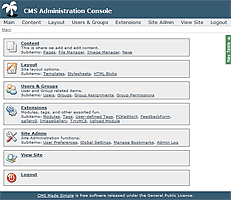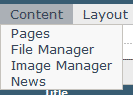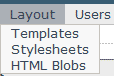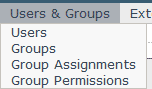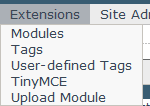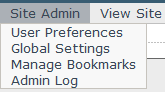This page in: English - Deutsch - Español - Français - Italiano - Lietuvių - Nederlands - Norsk - Polski - Русский - Svenska - Tiếng Việt - عربي - 日本語 简体中文
Administration
Die Administration ist das Herz von CMS made simple. Von hier aus können Sie zum Beispiel Seiten hinzufügen und diese mit Inhalten füllen, das Layout und die Gestalt Ihrer Seiten auswählen, Erweiterungen für neue Funktionen installieren, Berechtigungen für Benutzer und Gruppen setzen und noch andere Dinge tun.
Die Administration wird auch als Backend bezeichnet, im Gegensatz zum Frontend, was dem entspricht, was die Besucher auf Ihrer Internetseite sehen.
In der Administration können Sie sich über die URL http://www.ihre-domain.de/cms_verzeichnis/admin anmelden. Während der Installation legen Sie einen Benutzernamen sowie das Passwort für den Administrator fest. Als Administrator können Sie weitere Benutzer hinzufügen.
In der Standardinstallation wird über ein horizontales Menü auf die gesamte Administration zugegriffen. Wenn Sie sich erfolgreich in der Administration angemeldet haben, gelangen Sie auf eine Übersichtsseite, auf der Sie sehen können, auf welche Funktionen Sie über die verschiedenen Menüs zugreifen können. Wenn Sie hier im horizontalen Menü jeweils die oberste Ebene anwählen (Hauptmenü, Inhalte, Layout, Benutzer & Gruppen usw.), werden alle untergeordneten Einträge des jeweiligen Menüs angezeigt.
Lassen Sie uns einen kurzen Streifzug durch die Administration machen.
Inhalte
Hier werden die Inhalte Ihrer Webseite verwaltet: Hinzufügen und Bearbeiten von Seiten, Hochladen und Verwalten von Dateien und Bildern, Hinzufügen, Bearbeiten und Entfernen von News. Falls Sie Module mit weiteren Inhaltstypen installiert haben (z. Bsp. das Modul Guestbook), kann über dieses Menü auch auf deren Administration zugegriffen werden.
Layout
Hier erhält Ihre Webseite die gewünschte Gestalt und das Aussehen. Für das allgemeine Layout werden sogenannte Templates eingesetzt. Sie können für jede Seite festlegen, welches Template verwendet werden soll. Ein Template ist eigentlich nichts weiter als HTML-Code mit Platzhaltern (Smarty-Tags) für dden Inhalt, die Menüs und Module.
Über das Layout-Menü erlangen Sie auch Zugriff auf die stylesheets (wenn Sie es bevorzugen, können Sie natürlich auch externe Stylesheets einsetzen). Mit den Stylesheets (CSS) können Sie die verschiedenen Elemente auf Ihrer Seite gestalten. Wenn Sie zum Beispiel die Schriftgröße aller Texte in Absätzen (innerhalb der-Tags) ändern möchten, müssen Sie dies nur einmal im Stylesheet ändern und es wird sich auf alle Texte innerhalb der <p>-Tags auswirken. Im Layout-Menü finden Sie auch den Eintrag HTML-Abschnitte. HTML-Abschnitte sind kleine Inhaltsteile, die Sie mehrfach in Seiten oder Templates einfügen können. Wenn Sie zum Beispiel einen bestimmten Text oder Code in mehreren Templates verwenden, können Sie für diesen einen HTML-Abschnitt erstellen und müssen dann anstatt des gesamten Textes/Codes nur noch den Platzhalter in Ihrem Template bzw. Seite einfügen. Damit wird der HTML-Code Ihrer Templates wesentlich übersichtlicher.
Benutzer & Gruppen
Über dieses Menü können Sie Benutzer hinzufügen, die auf die Administration zugreifen sollen, die Benutzer in bestimmten Gruppen einteilen und dann für diese Gruppen die entsprechenden Rechte festlegen.
Erweiterungen
Hier fängt der Spass so richtig an! Über Erweiterungen können CMS made simple weitere Funktionen hinzugefügt werden. Die Standardinstallation von CMS made simple enthält nur eine Grundausstattung, die notwendig ist, um schnellstmöglich eine Webseite zu erstellen. Aber mit Erweiterungen können Ihrer Webseite beliebige Funktionen hinzugefügt werden. Erweiterungen können entweder Module oder Tags (auch Plugins genannt) sein.
Administrator
In diesem Menü können Änderungen sowohl für die Administration als auch für die gesamte Seite vorgenommen werden. Sie können auch Lesezeichen hinzufügen, um schnell auf bestimmte Seiten, die Sie häufig verwenden, zugreifen zu können. Alles, was Sie in der Administration tun, wird hier protokolliert. So können Sie immer sehen, welche Änderungen wann und von wem vorgenommen wurden.
Webseite ansehen
Wenn Sie hier klicken, öffnet sich ein neues Fenster, in dem Ihre Webseite angezeigt wird.
Abmelden
Klicken Sie hier, um sich aus der Administration abzumelden.
This page in:
English -
Deutsch -
Español -
Français -
Italiano -
Lietuvių -
Nederlands -
Norsk -
Polski -
Česky -
Русский -
Svenska -
Tiếng Việt -
عربي -
日本語
简体中文